Easy-PhotoPrint轻松实现照片打印
如何使用EPSON Easy Photo Print打印证件照?
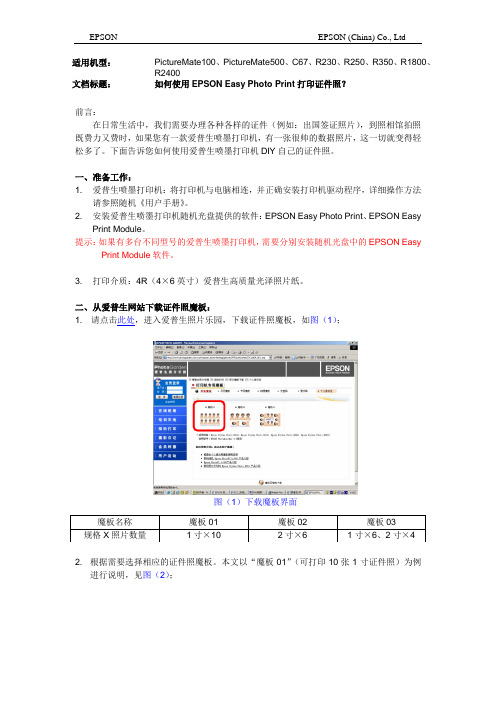
适用机型:PictureMate100、PictureMate500、C67、R230、R250、R350、R1800、R2400文档标题:如何使用EPSON Easy Photo Print打印证件照?前言:在日常生活中,我们需要办理各种各样的证件(例如:出国签证照片),到照相馆拍照既费力又费时,如果您有一款爱普生喷墨打印机,有一张很帅的数据照片,这一切就变得轻松多了。
下面告诉您如何使用爱普生喷墨打印机DIY自己的证件照。
一、准备工作:1. 爱普生喷墨打印机:将打印机与电脑相连,并正确安装打印机驱动程序,详细操作方法请参照随机《用户手册》。
2. 安装爱普生喷墨打印机随机光盘提供的软件:EPSON Easy Photo Print、EPSON EasyPrint Module。
提示:如果有多台不同型号的爱普生喷墨打印机,需要分别安装随机光盘中的EPSON Easy Print Module软件。
3. 打印介质:4R(4×6英寸)爱普生高质量光泽照片纸。
二、从爱普生网站下载证件照魔板:1.请点击此处,进入爱普生照片乐园,下载证件照魔板,如图(1);图(1)下载魔板界面魔板名称魔板01 魔板02 魔板03 规格X照片数量1寸×10 2寸×6 1寸×6、2寸×42. 根据需要选择相应的证件照魔板。
本文以“魔板01”(可打印10张1寸证件照)为例进行说明,见图(2);图(2)魔板保存界面3. 下载“10×15厘米(4X6英寸)”的魔板保存到电脑中。
三、通过EPSON Easy Photo Print添加魔板并且打印魔板:1. 打开EPSON Easy Photo Print软件,在窗口左侧的树型目录中找到保存图片位置,选中想要打印的图片,选择“下一步”,如图(3);图(3)选择照片2. 正确设置打印机型号,将“纸张来源(是/否无边距)”选择为“单页纸(无边距)”,“打印模式”选择“优质照片”,“纸张大小”选择“10×15厘米(4×6英寸)”,“纸张类型”选择“高质量光泽照片纸”,点击“下一步”,如图(4);图(4)选择纸张3. 点击“添加边框”导入魔板。
Easy Print 3D打印控制软件手册——软件介绍与使用
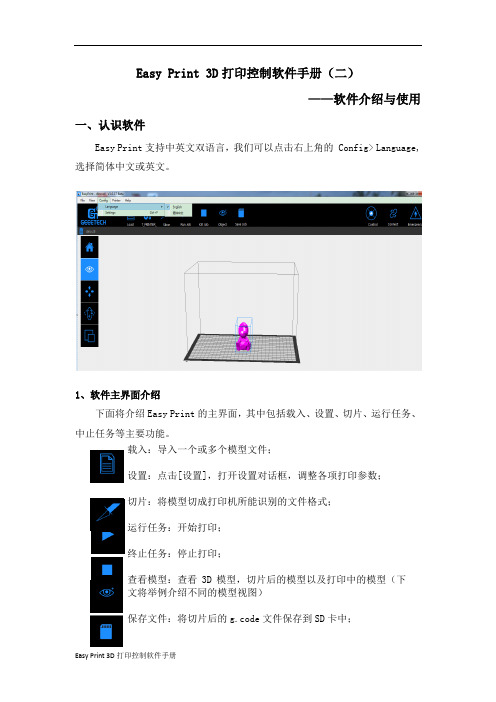
Easy Print 3D打印控制软件手册(二)——软件介绍与使用一、认识软件Easy Print支持中英文双语言,我们可以点击右上角的 Config> Language, 选择简体中文或英文。
1、软件主界面介绍下面将介绍Easy Print的主界面,其中包括载入、设置、切片、运行任务、中止任务等主要功能。
载入:导入一个或多个模型文件;设置:点击[设置],打开设置对话框,调整各项打印参数;切片:将模型切成打印机所能识别的文件格式;运行任务:开始打印;终止任务:停止打印;查看模型:查看3D模型,切片后的模型以及打印中的模型(下文将举例介绍不同的模型视图)保存文件:将切片后的g.code文件保存到SD卡中;手动控制:观察并控制进料速率、温度等打印状态;未连接状态:点击可以连接打印机;已连接状态:点击可以断开打印机连接;紧急停机:可在紧急状况下点击该图标,中止打印;默认视角;视角:从不同角度观察模型文件: 俯视图、正视图、左视图;点击[重置]便可改变原有参数;移动:点击[移动]按钮,进入移动模式,设置相应的数值。
或者可以通过点击并拖动鼠标便可以在虚拟的打印平台上调整模型在X/Y/Z轴的位置;旋转:点击[旋转]按钮进入旋转模式,设置模型在X/Y/Z轴的旋转角度;点击[重置]可以将模型平放于虚拟打印平台上;缩放:点击[缩放]按钮进入缩放模式,通过调整模型在X/Y/Z轴的比例,放大或缩小模型文件;2、手动控制在手动控制面板,用户可以手动控制打印机。
该界面为用户提供直观且便利的打印状态,便于实时观察调整各项参数标准。
“进料速率”允许用户通过改变挤出机进料速率来调整打印速度或挤出头移动的速度。
在调整速度的时候需要缓慢操作。
如果尚未在固件中设定进料速率上限,在大幅度调整速率时可能会出现失步的情况。
“风扇”可以调控PWM风扇转速,或点击风扇图标后面的按钮打开或关闭风扇。
“温度”可以点击温度按钮,热床与挤出机的温度。
Easy-PhotoPrint轻松实现照片打印
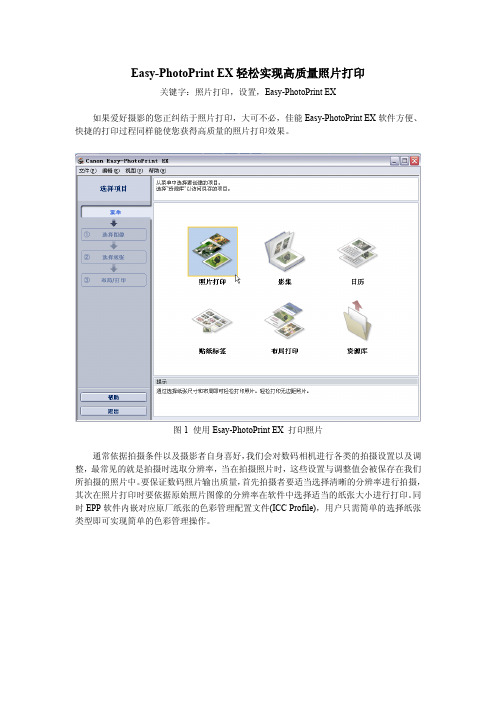
Easy-PhotoPrint EX轻松实现高质量照片打印关键字:照片打印,设置,Easy-PhotoPrint EX如果爱好摄影的您正纠结于照片打印,大可不必,佳能Easy-PhotoPrint EX软件方便、快捷的打印过程同样能使您获得高质量的照片打印效果。
图1 使用Esay-PhotoPrint EX 打印照片通常依据拍摄条件以及摄影者自身喜好,我们会对数码相机进行各类的拍摄设置以及调整,最常见的就是拍摄时选取分辨率,当在拍摄照片时,这些设置与调整值会被保存在我们所拍摄的照片中。
要保证数码照片输出质量,首先拍摄者要适当选择清晰的分辨率进行拍摄,其次在照片打印时要依据原始照片图像的分辨率在软件中选择适当的纸张大小进行打印。
同时EPP软件内嵌对应原厂纸张的色彩管理配置文件(ICC Profile),用户只需简单的选择纸张类型即可实现简单的色彩管理操作。
图2 纸张尺寸与介质类型的选择评判一张品质优秀的照片标准包括,对比度度和层次感、色调平滑、色彩再现、锐度以及颗粒感,打印机输出照片主要的依据是拍摄照片的原始色彩数据,其次是打印机的墨水与打印介质的相互作用的效果。
原厂的墨水与纸张的结合无疑使照片色彩的再现完美,佳能PIXMA喷墨打印机的FINE打印头技术,提供了最高为9600×2400的打印分辨率,这不但能满足各类精细照片打印,同时也使照片的色调过度平滑。
为了达到最佳的最佳的照片输出,色彩的修正是必要的,Easy-PhotoPrint EX向用户提供方便的色彩修正功能,建议自定义格式中启用ICC配置文件对照片进行色彩修正。
图3 对打印进行色彩修正一般对于人物类相片,使用“可感知”设置,这样打印的照片能保留颜色之间的视觉关系,使人眼看起来感觉很自然,对于建筑风景类相片,使用“相对比色”设置,相对比色保留的图像原始颜色更多,更强调色调。
表1 可感知色彩修正输出效果如果想获得更亮丽、对比度更高的输出效果,Easy-PhotoPrint EX 的Vivid Photo选项能满足您的需要图4 Vivid Photo功能选项由于照相机在高感光度模式下CCD会出现噪点,造成相片不规则色块、较大的颗粒等情况,勾选Easy-PhotoPrint EX的降低照片噪音功能,有助于改善这一现象。
佳能官方教程--电脑运用篇

佳能官方教程--电脑运用篇佳能官方教程--电脑运用篇电脑运用篇Lesson54将照片导入电脑妥善保存拍摄完毕后,可使用电脑保存拍好的照片,并进行浏览和整理。
通过附带的软件就能很方便地和家人共同分享照片,还可以把照片赠予亲友,照片的乐趣多种多样。
首页>电脑运用篇>将照片导入电脑妥善保存1安装附带软件1放入光盘将随机附带的EOS数码解决方案光盘(xxxxTAL SolutionDisk)放入电脑光驱。
选择“简易安装”将开始安装所有软件。
2确认要安装的软件在此确认即将安装到电脑中的软件。
安装向导会自动安装数种方便的软件。
机型不同安装的软件可能不同。
点击“安装”按钮,即可开始自动安装。
2导入照片1连接相机与电脑使用附带的USB线将相机与电脑相连接,即可将相机存储卡中的图像导入电脑。
2点击Canon EOS Utility显示选择相机动作的画面,双击“EOS Utility”。
未显示此画面的情况下,可双击电脑桌面上的“EOS Utility”图标。
3导入图像单击相机操作中的“开始图像下载”,拍摄的全部图像将自动导入电脑。
使用Digital Photo Professional用“Canon EOS Utility”将照片导入电脑之后,Digital PhotoProfessional启动。
拍摄的照片都以缩略图显示。
导入电脑的照片可使用Digital Photo Professional进行浏览、整理、打印等,熟练掌握这款软件,拍摄后也将其乐无穷。
照片导入完成后自动启动Digital Photo Professional,缩略图一览显示导入的照片。
在预览模式下确认Digital Photo Professional 的基本功能Digital Photo Professional拥有众多功能。
了解这款软件能做什么,是在电脑上享受数码照片乐趣的第一步。
不必掌握所有功能,只需将自己可能用到的功能,以及学会后能带来便利的功能等弄清楚即可。
如何使用EPSON Easy Photo Print打印证件照?
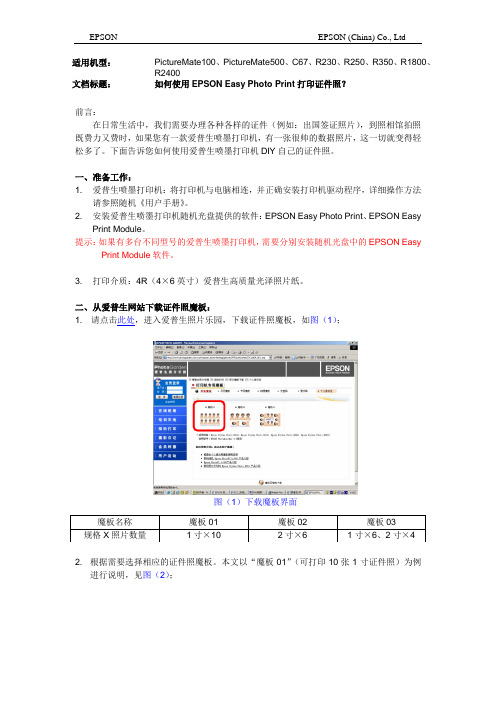
适用机型:PictureMate100、PictureMate500、C67、R230、R250、R350、R1800、R2400文档标题:如何使用EPSON Easy Photo Print打印证件照?前言:在日常生活中,我们需要办理各种各样的证件(例如:出国签证照片),到照相馆拍照既费力又费时,如果您有一款爱普生喷墨打印机,有一张很帅的数据照片,这一切就变得轻松多了。
下面告诉您如何使用爱普生喷墨打印机DIY自己的证件照。
一、准备工作:1. 爱普生喷墨打印机:将打印机与电脑相连,并正确安装打印机驱动程序,详细操作方法请参照随机《用户手册》。
2. 安装爱普生喷墨打印机随机光盘提供的软件:EPSON Easy Photo Print、EPSON EasyPrint Module。
提示:如果有多台不同型号的爱普生喷墨打印机,需要分别安装随机光盘中的EPSON Easy Print Module软件。
3. 打印介质:4R(4×6英寸)爱普生高质量光泽照片纸。
二、从爱普生网站下载证件照魔板:1.请点击此处,进入爱普生照片乐园,下载证件照魔板,如图(1);图(1)下载魔板界面魔板名称魔板01 魔板02 魔板03 规格X照片数量1寸×10 2寸×6 1寸×6、2寸×42. 根据需要选择相应的证件照魔板。
本文以“魔板01”(可打印10张1寸证件照)为例进行说明,见图(2);图(2)魔板保存界面3. 下载“10×15厘米(4X6英寸)”的魔板保存到电脑中。
三、通过EPSON Easy Photo Print添加魔板并且打印魔板:1. 打开EPSON Easy Photo Print软件,在窗口左侧的树型目录中找到保存图片位置,选中想要打印的图片,选择“下一步”,如图(3);图(3)选择照片2. 正确设置打印机型号,将“纸张来源(是/否无边距)”选择为“单页纸(无边距)”,“打印模式”选择“优质照片”,“纸张大小”选择“10×15厘米(4×6英寸)”,“纸张类型”选择“高质量光泽照片纸”,点击“下一步”,如图(4);图(4)选择纸张3. 点击“添加边框”导入魔板。
移动打印功能流程演示

1.云
2.按屏幕上说明注册
3.注册使用该程序
4.从智能手机使用
5.下一步
6.显示QR代码
7.扫描二维码即可 5
PIXMA/MAXIFY Cloud Link (PIXMA/MAXIFY乐享云)
1.云
2.点击想要打印的内容
3.点击模型
4.下一步
5.调整参数
6.进行打印
6
Easy-PhotoPrint+(照片轻松印)
3
PIXMA/MAXIFY Cloud Link (PIXMA/MAXIFY乐享云)
1.设置
2.Web服务设置
3.Web服务连接设置
4.IJ Cloud Printing Center设置
5.注册该服务
6.注册本打印机
按照注册页 上注册即可!
7.放入普通纸
8.打印注册页 4
PIXMA/MAXIFY Cloud Link (PIXMA/MAXIFY乐享云)
8.是否正确打印度云打印界面
3.选择需要打印的内容
11
4.调整设置并开始打印
STEP 1
相机设置
无线PictBridge
STEP 2
打印机屏幕设置
STEP 3
打印照片
1.打开相机无线按钮
2.点击“打印”
3.添加设备
4.将相机设置为接入点
5.获取SSID和密钥信息
12
无线PictBridge
1.无线LAN
2.无线LAN设置
3.点击相机访问点
4.输入密钥
5.等待设备连接
6.连接成功
13
无线PictBridge
1.点击相机上的功能键
2.点击打印键
自己打造影楼效果 在家DIY打印照片窍门
自己打造影楼效果在家DIY打印照片窍门【PConline 资讯】随着打印机的普及,现在许多家庭里都添置一台打印机,主要用于日常文档打印时,操作简易打印效果也满意。
偶尔也会打印一些照片,如生活照片、黑白照、证件相等,但是遇上照片打印就让用户犯愁,因为在照片打印中总会出现一些小麻烦,如照片偏色,照片打歪,黑白照片色彩不正等等。
事实上要解决这些小麻烦并不困难,只需要懂得其中的技巧。
自己打造影楼效果在家DIY打印照片窍门一、照片颜色偏色在日常照片打印中最常遇到的问题:照片无论是在电脑的显示展或者相机的LCD上色彩和亮度都很好,但是打印出来后就出现偏色现象,主要表现是照片色彩很暗或者变色。
这主要是因为一般家用打印机都只是四色墨盒(红、黄、蓝、黑),如果照片上要打印纯红色,但是打印机打印时是用红黄蓝三种色加在一起打印出来的,照片出来的就不是纯红色了,红色明亮度自然就降低,从而令照片看上去比较灰暗。
颜色偏色要解决这个问题最简单的方法是直接用打印黑白照片的方法来校准颜色,只要打印的黑白图片可以很接近黑白颜色,把调整的各个色彩数据保存好就可以打印好彩色的照片了。
如果想更仔细地较对,先打印一张色彩比较丰富的照片,颜色不要调整直接打印出来,对照显示屏所显示的颜色(前提条件是显示屏是好的)发现整体偏红欠黄。
这时可以利用potoshop来调整,图象-调整-色彩平衡-红减少40,黄增加20,再打印一张,发现色彩基本正常,但画面还稍欠黄,饱和度不够;这样可以再次调整,将黄增加20,然后将“色相饱和度”调到+10,打印出来颜色应该很完美。
最后一步是打开“动作调板”,新建一个动作命名为“颜色调整”,把上面的色彩调整步骤重做一遍,下次打印的时候你只需执行这个动作,颜色就可以校正。
需要提醒的是,每个人的显示屏色彩标准都不一样,加上每台打印机使用的墨水也不相同,所以偏色现象也会不尽相同。
不过只要按照以上的方法根据自己的实际情况调整,调整好后建立动作命令,每次只要执行这个命令,颜色就自动校正好了。
佳能CP910使用说明
SELPHY CP910 |使用说明•三步简单打印•Wi-Fi®打印•证件照打印•三种场景优化•图像优化•享受打印乐趣简单操作,轻松打印插入存储卡或U盘,按下“打印〞键,照片即刻就能打印出来。
CP910兼容新的RP系列耗材,打印更省时省力。
•存储卡/U盘打印支持SD/SDHC等多种存储卡及U盘直接打印。
新耗材RP系列新SELPHY既可以使用原来的KP系列耗材,也可使用新的RP系列。
一卷可以打印54张照片,比旧版的一卷36张更省时省力。
RP系列耗材共包括3种类型:RP-54,RP-108,RP-1080V。
防水防指纹用炫飞耗材打印的照片,可以防水防指纹,欣赏更方便。
打印,无“线〞乐趣CP910新增AirPrint打印功能,此外通过无线局域网,可以与支持Wi-Fi®技术的智能手机/平板电脑〔iPhone/iPad等〕、计算机以及支持PictBridge〔无线局域网〕标准的Wi-Fi®相机进展通讯连接,打印其中存储的照片。
AirPrint打印CP910支持AirPrint功能,可在不安装打印机驱动程序或专用应用程序的情况下,从Apple设备〔如iPad、iPhone、iPod touch或Macintosh计算机〕进展直接打印。
*确认已安装最新版iOS。
详细内容请参考打印机使用指南。
无线传输打印CP910可以与支持Wi-Fi®技术的智能手机/平板电脑〔iPhone/iPad等〕、计算机以及支持PictBridge〔无线局域网〕标准的Wi-Fi®相机通过接入点〔无线网络路由器等〕进展通讯连接,打印其中存储的照片。
同时,也可以将打印机作为简易接入点〔无需无线网络路由器〕,直接连接至上述智能手机/平板电脑和相机,使操作更为简单。
*PictBridge是在数码相机和打印机之间实现直连的标准。
PictBridge〔无线局域网〕可以支持无线网络连接。
*智能手机/平板电脑需下载并安装Canon Easy-PhotoPrint软件。
Easy Print 3D控制软件手册——软件简介与安装
Easy Print 3D控制软件手册(一)
——软件简介与安装一、软件简介
Easy Print 是一款为3D打印机专门研发的打印软件,同时也能够支持多种其他品牌的3D打印机。
该软件集打印机控制和切片两种功能为一体,界面直观,操作简单灵敏,能够满足初级用户与高级用户的不同打印需求。
Easy Print 为用户提供一系列预设参数,初级用户只需要选择相应的打印标准便能够享受“一键式”打印服务。
高级用户可以手动设置各种参数标准,从而对整个打印过程进行精细控制。
对3D模型图切片之后,用户能够清晰地观察到实物的层次(打印路径)、耗时及所需耗材量。
二、软件安装
1.软件下载
(1)通过“百度”检索“EasyPrint”下载;
2.软件安装
下载完成后按照安装向导一步一步安装后即可使用。
如果电脑上安装杀毒软件,请先关闭,或者允许本次操作。
否则,会导致安装失败。
第一步:左键双击的Easy Print安装程序,打开安装向导。
第二步:点击[Next] 继续。
第三步:选择安装路径,随后点击[ok]。
第四步:确定安装,点击[install] 继续。
第五步:请稍后,安装向导正在安装Easy Print,可能需要几分钟,进度条将会显示安装进度。
*如果电脑上安装有如360安全卫士等软件,请允许本次操作
第六步:点击[finish],完成安装。
3.启动Easy Print
使用桌面图标或开始菜单中的快捷方式启动软件。
如图所示。
ix4000快速安装指南
4 装入纸张。
在以下步骤中,要求执行打印头对齐并需要在自动供纸器中装入一张 A4 或 Letter 尺寸的普通 纸。
重要事项
务必纵向装入纸打印机驱动程序
Windows® 和 Macintosh® 的通用信息
有关安装过程的注释
z 如果选择语言 (Select Language) 的屏幕出现,选择一种语言,然后单击下一步 (Next)。
在国家 ( 地区 ) 的有关垃圾处理方面法规进行处理。
2006.01 打印机型号:K10273 (iX5000/iX4000)
介绍
感谢您购买佳能喷墨打印机。 本《快速安装指南》使用以下符号表示重要的信息。请务必留意这些符号的说明。
警告
如果忽略这些说明,可能会由于不正确的设备操作,而造成死亡或严重的人身伤害。为了能够安全地 操作,必须留意这些警告。
z 如果选择居住地 (Select Your Place of Residence) 的屏幕出现,选择居住地,然后单击下一步 (Next)。
z 安装打印机驱动程序和其他软件的方法有以下两种:
简易安装 (Easy Install):自动安装安装光盘中的项目 自定义安装 (Custom Install):可以选择安装特定项目
6 从应用程序的文件 ( File) 菜单选择打印 ... (Print...)。
7 从弹出菜单选择质量和介质 (Quality & Media)。
8 指定所需的打印设置。
注释
z 有关打印机驱动程序的详细资料,请参阅 《打印机 驱动程序指南 (Printer Driver Guide)》。
z 要查看《打印机驱动程序指南 (Printer Driver Guide)》, 在从弹出菜单选择了质量和介质 (Quality & Media)、 色彩选项 (Color Options)、特殊效果 (Special Effects)、无边距打印 (Borderless Printing) 或边 距 (Margin) 中的任一项的打印 (Print) 对话框上单击 。如果未安装电子手册,即使单击 也不会显示 《打印机驱动程序指南 (Printer Driver Guide)》。
- 1、下载文档前请自行甄别文档内容的完整性,平台不提供额外的编辑、内容补充、找答案等附加服务。
- 2、"仅部分预览"的文档,不可在线预览部分如存在完整性等问题,可反馈申请退款(可完整预览的文档不适用该条件!)。
- 3、如文档侵犯您的权益,请联系客服反馈,我们会尽快为您处理(人工客服工作时间:9:00-18:30)。
Easy-PhotoPrint EX轻松实现高质量照片打印
关键字:照片打印,设置,Easy-PhotoPrint EX
如果爱好摄影的您正纠结于照片打印,大可不必,佳能Easy-PhotoPrint EX软件方便、快捷的打印过程同样能使您获得高质量的照片打印效果。
图1 使用Esay-PhotoPrint EX 打印照片
通常依据拍摄条件以及摄影者自身喜好,我们会对数码相机进行各类的拍摄设置以及调整,最常见的就是拍摄时选取分辨率,当在拍摄照片时,这些设置与调整值会被保存在我们所拍摄的照片中。
要保证数码照片输出质量,首先拍摄者要适当选择清晰的分辨率进行拍摄,其次在照片打印时要依据原始照片图像的分辨率在软件中选择适当的纸张大小进行打印。
同时EPP软件内嵌对应原厂纸张的色彩管理配置文件(ICC Profile),用户只需简单的选择纸张类型即可实现简单的色彩管理操作。
图2 纸张尺寸与介质类型的选择
评判一张品质优秀的照片标准包括,对比度度和层次感、色调平滑、色彩再现、锐度以及颗粒感,打印机输出照片主要的依据是拍摄照片的原始色彩数据,其次是打印机的墨水与打印介质的相互作用的效果。
原厂的墨水与纸张的结合无疑使照片色彩的再现完美,佳能PIXMA喷墨打印机的FINE打印头技术,提供了最高为9600×2400的打印分辨率,这不但能满足各类精细照片打印,同时也使照片的色调过度平滑。
为了达到最佳的最佳的照片输出,色彩的修正是必要的,Easy-PhotoPrint EX向用户提
供方便的色彩修正功能,建议自定义格式中启用ICC配置文件对照片进行色彩修正。
图3 对打印进行色彩修正
一般对于人物类相片,使用“可感知”设置,这样打印的照片能保留颜色之间的视觉关系,使人眼看起来感觉很自然,对于建筑风景类相片,使用“相对比色”设置,相对比色保
留的图像原始颜色更多,更强调色调。
表1 可感知色彩修正输出效果
如果想获得更亮丽、对比度更高的输出效果,Easy-PhotoPrint EX 的Vivid Photo选项能满足您的需要
图4 Vivid Photo功能选项
由于照相机在高感光度模式下CCD会出现噪点,造成相片不规则色块、较大的颗粒等情况,勾选Easy-PhotoPrint EX的降低照片噪音功能,有助于改善这一现象。
图5 降低照片噪音功能
有了Easy-PhotoPrint EX,足不出户感受冲印店般的打印品质,除此之外,还能体验个性化的打印效果。
图5 无边距打印
点击无边距设置按钮进行无边距裁剪设置
图6 无边距设置
为避免照片图像的损失,扩展量选择“无”。
图7 无边距打印的扩展量设置
亦可双击图片进行个性化裁剪
图6 个性化裁剪照片
使用Easy-PhotoPrint简化照片处理过程,快速打印品质优异的照片,一起动手来体验打印的乐趣吧。
